¿Cómo enviar un correo electrónico desde Excel con un hipervínculo en el cuerpo del mensaje?
En muchos escenarios laborales, es posible que necesites enviar correos electrónicos directamente desde Excel, y en algunos casos, quieras incluir hipervínculos clicables dentro del cuerpo del correo. Por ejemplo, podrías querer que los destinatarios accedan a archivos, visiten sitios web o abran otros documentos relevantes directamente desde el correo. Esto se puede lograr en Excel mediante varios métodos prácticos, incluida la automatización con VBA, las funciones de hipervínculo integradas de Excel y el uso de fórmulas. Cada método tiene fortalezas distintas y es adecuado para diferentes casos de uso, ya sea que prefieras la automatización, la personalización manual o la generación de enlaces basada en hojas de cálculo. En esta guía, presentamos varios enfoques para insertar hipervínculos en el cuerpo de un correo enviado desde Excel y discutimos el valor y las consideraciones de cada método.
- Insertar hipervínculo en el cuerpo del correo con código VBA
- Generar hipervínculos mailto usando la fórmula HIPERVÍNCULO de Excel
Insertar hipervínculo en el cuerpo del correo con código VBA
Este método está diseñado para usuarios que necesitan enviar correos electrónicos con hipervínculos incrustados directamente en el cuerpo del mensaje, utilizando Outlook como cliente de envío. Aprovechar VBA te permite componer y personalizar automáticamente correos electrónicos desde Excel, incrustando cualquier hipervínculo o texto formateado deseado en el cuerpo. Esto es particularmente útil para envíos masivos, automatización de flujos de trabajo o situaciones donde se necesiten incluir textos de plantilla y valores dinámicos de tu hoja de cálculo.
1. Abre tu libro de trabajo, luego presiona Alt + F11 para acceder a la ventana de Microsoft Visual Basic for Applications.
2. En el editor de Visual Basic, ve a Insertar > Módulo, y pega el siguiente código VBA en el editor de módulos.
Código VBA: Insertar hipervínculo en el cuerpo del correo
Sub EmailHyperlink()
'updated by Extendoffice 20190815
Dim xOtl As Object
Dim xOtlMail As Object
Dim xStrBody As String
xStrBody = "Hi there:" & "<br>" _
& "Please click " & "<a href="/ & "http://www.extendoffice.com"">Here</a> to open the page" & "<br>" _
& "Thank you."
On Error Resume Next
Set xOtl = CreateObject("Outlook.Application")
Set xOtlMail = xOtl.CreateItem(olMailItem)
With xOtlMail
.To = "Email Address"
.CC = "Email Address "
.BCC = " Email Address "
.Subject = "Subject line"
.HTMLBody = .HTMLBody & xStrBody
.Display
End With
Set xOtl = Nothing
Set xOtlMail = Nothing
End Sub
Notas:
- Edita el hipervínculo y el texto del cuerpo en la línea xStrBody para adaptarlo a tus necesidades. Aquí se utiliza la etiqueta HTML
<a href="/"></a>—recuerda verificar tu enlace y el texto visible. - Reemplaza “Dirección de correo electrónico” en los campos .Para, .CC y .CCO con las direcciones de correo electrónico reales de los destinatarios. Puedes omitir los campos CC/CCO si no son necesarios (eliminándolos o comentando sus líneas).
- Actualiza “Línea de asunto” en la línea .Asunto para reflejar el asunto deseado del correo.
- Asegúrate de que Microsoft Outlook esté instalado y sea accesible antes de ejecutar esta macro.
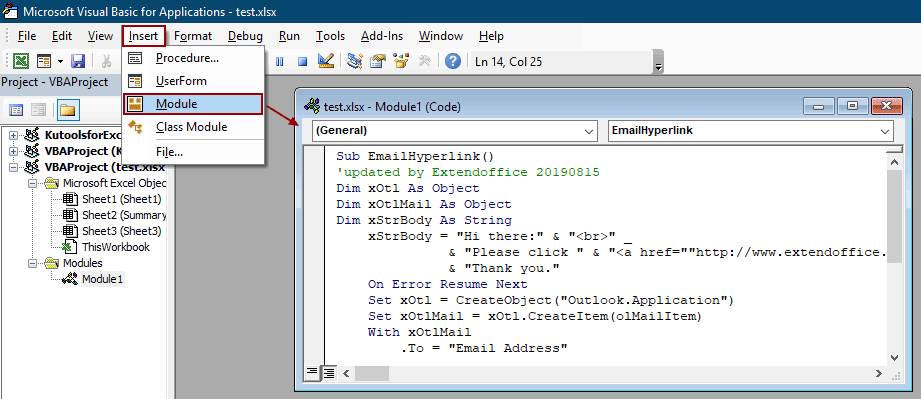
3. Después de editar el código, presiona F5 para ejecutarlo. Se abrirá una nueva ventana de correo en Outlook, precargada con los campos especificados y tu hipervínculo incrustado en el cuerpo. Revisa el mensaje y haz clic en Enviar para enviarlo.
Consejo: Si encuentras mensajes de seguridad en Outlook, verifica que tengas acceso para enviar correos electrónicos a través de código y que la configuración de seguridad de macros permita la ejecución. Para obtener los mejores resultados, siempre prueba con un mensaje de muestra antes de automatizar a una audiencia más amplia.
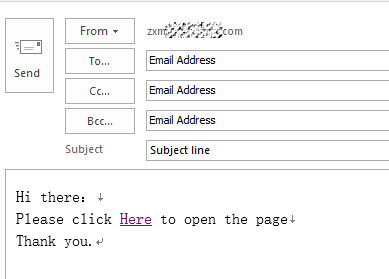
Ventajas: Permite correos electrónicos personalizables y formateados en HTML con hipervínculos incrustados y envío automatizado. La automatización puede ahorrar tiempo significativo para mensajes recurrentes o masivos.
Desventajas: Requiere Outlook y puede necesitar ajustes en la seguridad de macros. No es ideal para usuarios no familiarizados con VBA.
Generar hipervínculos mailto usando la fórmula HIPERVÍNCULO de Excel
Este enfoque utiliza la función HIPERVÍNCULO de Excel para crear enlaces clicables dentro de una hoja de cálculo. Al hacer clic en estos enlaces, se lanza el cliente de correo predeterminado (como Outlook o Mail) para componer un mensaje prellenado. Con este método, puedes predefinir el destinatario, el asunto, el contenido del cuerpo e incluso enlaces adicionales, proporcionando un inicio rápido para la creación de mensajes, aunque el envío aún requiere intervención manual por parte del usuario.
Esto es adecuado si deseas proporcionar enlaces de plantilla para que otros los utilicen o simplificar tareas repetitivas de correo sin automatización. Puedes combinar este enfoque con los datos de la hoja de cálculo para crear plantillas de correo dinámicas para diferentes usuarios.
1. Selecciona la celda donde deseas colocar el hipervínculo mailto, por ejemplo, B2.
=HYPERLINK("mailto:someone@example.com?subject=Test Subject&body=Please review this link: https://www.example.com","Send Email")2. Después de ingresar la fórmula, presionar Enter convertirá la celda en un enlace clicable. Al hacer clic en el enlace, se abrirá tu aplicación de correo predeterminada con los campos Para, Asunto y Cuerpo completados según el contenido de tu fórmula. Puedes adaptar aún más la fórmula con referencias de celdas para mensajes dinámicos.
- Por ejemplo, para usar valores de A2 para el destinatario y B2 para el enlace:
=HYPERLINK("mailto:"&A2&"?subject=Hello&body=Please visit: "&B2, "Email User")
Ventajas: Fácil de implementar, no requiere programación y admite contenido dinámico. Flexible para conjuntos de datos o generar muchos enlaces a la vez.
Desventajas: No automatiza el envío—el usuario debe revisar y enviar cada correo manualmente. La longitud del cuerpo del correo está limitada por el protocolo mailto; cuerpos largos o formateados pueden truncarse o mostrarse incorrectamente.

Descubre la Magia de Excel con Kutools AI
- Ejecución Inteligente: Realiza operaciones en celdas, analiza datos y crea gráficos, todo impulsado por comandos simples.
- Fórmulas Personalizadas: Genera fórmulas adaptadas para optimizar tus flujos de trabajo.
- Codificación VBA: Escribe e implementa código VBA sin esfuerzo.
- Interpretación de Fórmulas: Comprende fórmulas complejas con facilidad.
- Traducción de Texto: Supera las barreras del idioma dentro de tus hojas de cálculo.
Artículos relacionados
Enviar correo electrónico automáticamente basado en el valor de una celda en Excel
Supongamos que deseas enviar un correo electrónico a través de Outlook a un destinatario específico basado en un valor de celda especificado en Excel. Por ejemplo, cuando el valor de la celda D7 en una hoja de trabajo es mayor que 200, entonces se crea automáticamente un correo electrónico. Este artículo introduce un método VBA para resolver rápidamente este problema.
Enviar correo electrónico al hacer clic en un botón en Excel
Supongamos que necesitas enviar un correo electrónico a través de Outlook haciendo clic en un botón en una hoja de trabajo de Excel, ¿cómo lo haces? Este artículo presentará un método VBA para lograrlo en detalle.
Enviar correo electrónico si se ha cumplido la fecha límite en Excel
Supongamos que la fecha límite en la columna C es menor o igual a 7 días (la fecha actual es 2017/9/13), entonces se envía un recordatorio por correo electrónico al destinatario especificado en la columna A con el contenido especificado en la columna B. ¿Cómo lograrlo? El método en este artículo puede ayudarte.
Las mejores herramientas de productividad para Office
Mejora tu dominio de Excel con Kutools para Excel y experimenta una eficiencia sin precedentes. Kutools para Excel ofrece más de300 funciones avanzadas para aumentar la productividad y ahorrar tiempo. Haz clic aquí para obtener la función que más necesitas...
Office Tab incorpora la interfaz de pestañas en Office y facilita mucho tu trabajo
- Habilita la edición y lectura con pestañas en Word, Excel, PowerPoint, Publisher, Access, Visio y Project.
- Abre y crea varios documentos en nuevas pestañas de la misma ventana, en lugar de hacerlo en ventanas separadas.
- ¡Aumenta tu productividad en un50% y reduce cientos de clics de ratón cada día!
Todos los complementos de Kutools. Un solo instalador
El paquete Kutools for Office agrupa complementos para Excel, Word, Outlook y PowerPoint junto con Office Tab Pro, ideal para equipos que trabajan en varias aplicaciones de Office.
- Suite todo en uno: complementos para Excel, Word, Outlook y PowerPoint + Office Tab Pro
- Un solo instalador, una licencia: configuración en minutos (compatible con MSI)
- Mejor juntos: productividad optimizada en todas las aplicaciones de Office
- Prueba completa de30 días: sin registro ni tarjeta de crédito
- La mejor relación calidad-precio: ahorra en comparación con la compra individual de complementos